Cara Meningkatkan Foto Dizum Masuk Dengan Program Sangat Bermanfaat
Mengezum masuk pada foto membolehkan anda melihat butiran kecil yang memerlukan perhatian. Ia boleh mendedahkan bahagian penting dan cantik pada foto. Juga, operasi ini diperlukan apabila cuba meninggalkan bahagian yang tidak perlu dan fokus pada subjek utama. Sementara itu, ia menjejaskan kecantikan keseluruhan fotografi anda kerana ia kadangkala boleh mengaburkan gambar.
Untuk menyelamatkan kerja anda daripada hasil yang buruk, cuba tingkatkan foto yang dizum dan kembalikan keindahan fotografi anda. Banyak program tersedia untuk meningkatkan kualiti foto. Selepas itu, kami menyusun alat terbaik yang boleh anda gunakan untuk meningkatkan kualiti imej dalam talian, luar talian dan mudah alih. Semak mereka di bawah.
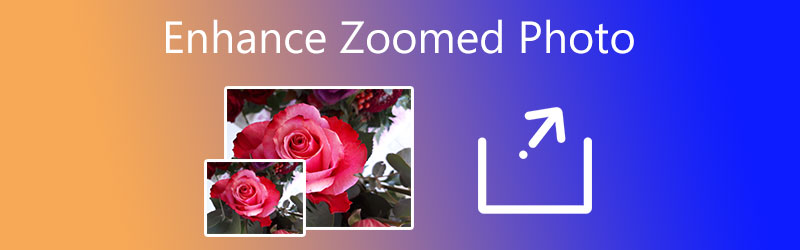

Bahagian 1. Bagaimana untuk Meningkatkan Foto Zum Dalam Talian
Jika anda sedang mencari program yang tersedia dalam talian yang boleh membantu anda meningkatkan kualiti foto yang dizum anda, Penskala Imej Percuma Vidmore Dalam Talian adalah alat yang sangat baik. Ia menyokong pelbagai jenis fail imej, termasuk JPG, JPEG, BMP, TIFF dan banyak lagi. Selain itu, program ini dilengkapi dengan ciri pintar yang dipanggil kecerdasan buatan yang menjadikan proses peningkatan foto lebih pantas dengan kurang campur tangan manusia. Malah, ia boleh mendapatkan imej DPI yang betul untuk anda.
Tambahan pula, program ini memudahkan faktor kelas atas 2X, 4X, 6X dan 8X untuk memilih kualiti yang sesuai untuk fail imej anda. Semua ini boleh diakses dalam talian, jadi anda tidak perlu memuat turun apa-apa pada peranti anda. Berikut ialah cara untuk meningkatkan foto yang dizum masuk menggunakan program ini.
Langkah 1. Lancarkan program
Untuk bermula, buka penyemak imbas yang tersedia pada komputer anda dan lawati tapak web program dengan menaip pautannya pada bar alamat penyemak imbas anda. Kemudian, anda akan memasuki halaman utama alat.
Langkah 2. Muatkan foto ke alat
Tekan Muat Naik Imej butang untuk memuatkan foto anda yang dizum masuk dan menyemak imbas fail anda. Selepas itu, pilih dan klik dua kali pada foto pilihan anda untuk dimuat naik.
Cuba Image Upscaler Sekarang!
- Tingkatkan kualiti foto.
- Besarkan gambar kepada 2X, 4X, 6X, 8X.
- Pulihkan imej lama, nyahkaburkan foto, dsb.

Langkah 3. Tingkatkan foto
Secara lalai, alat ini akan meningkatkan skala foto dengan faktor pembesaran 2X. Selepas mengimportnya, alat itu akan memaparkan foto berskala tinggi dengan faktor kelas atasan tersebut. Jika tidak berpuas hati, anda boleh melaraskan kualiti dengan memilih faktor kelas atas yang sesuai.
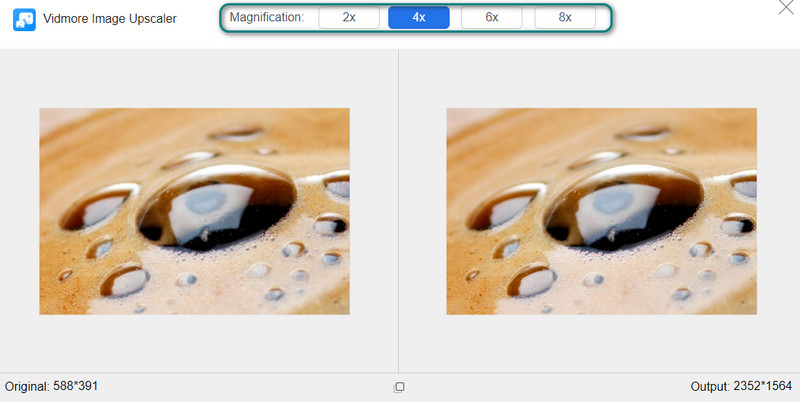
Langkah 4. Simpan foto yang diedit
Apabila anda gembira dengan hasil foto, pratonton butiran dengan melayang di atas imej dan melihat perubahan. Anda mungkin melihat Jimat butang di bawah antara muka. Klik padanya untuk memuat turun output. Juga, anda boleh klik pada Imej Baharu butang untuk meningkatkan foto lain.
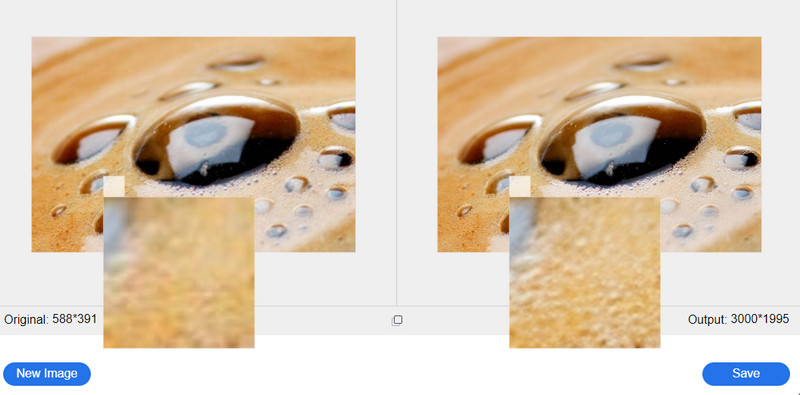
Bahagian 2. Bagaimana untuk Meningkatkan Foto Zum dalam Photoshop
Photoshop menawarkan pelbagai alat penyuntingan foto, membolehkan anda mengubah saiz imej tanpa kehilangan kualiti dan meningkatkan foto yang dizum dengan kualiti yang sangat baik. Menggunakan program ini, anda boleh menggunakan kaedah yang berbeza untuk meningkatkan foto, seperti topeng nyahtajam, mengekalkan butiran dan banyak lagi. Ciri ini boleh membantu anda membetulkan foto kabur dan berpiksel. Walaupun kosnya agak sen, pelaburan berbaloi jika anda menyasarkan foto gred profesional. Sebaliknya, ikuti langkah di bawah untuk mengetahui cara meningkatkan foto yang dizum masuk.
Langkah 1. Pasang dan lancarkan program pada komputer anda. Kemudian, buka imej dizum yang anda ingin ubah suai.
Langkah 2. Setelah imej dibuka, tukar foto kepada objek pintar. Hanya pergi ke tab Lapisan pada panel sebelah kanan dan klik kanan pada foto. Daripada menu, pilih Tukar kepada Objek Pintar.
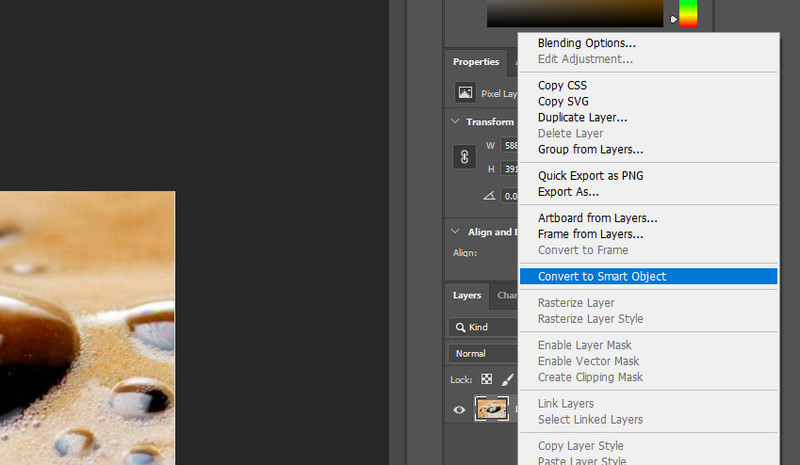
Langkah 3. Seterusnya, navigasi ke Tapis > Tajam > Topeng Nyahtajam. Selepas itu, kotak dialog akan muncul, membolehkan anda mengedit nilai untuk ambang dan jejari.
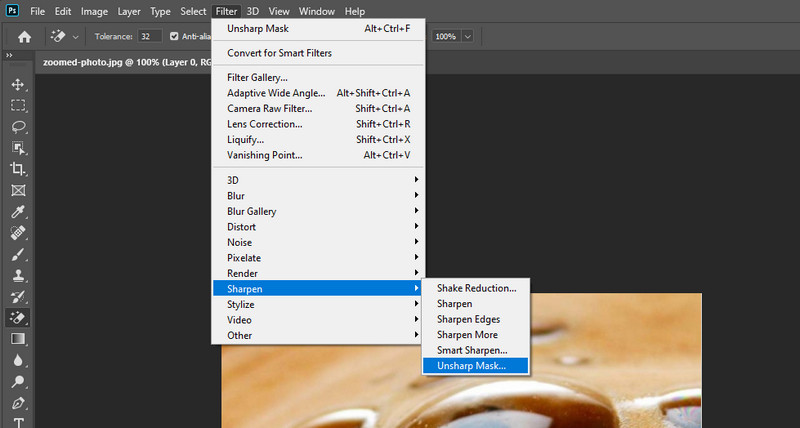
Langkah 4. Seterusnya, cuba tetapkan nilai untuk ambang kepada 10 dan jejari kepada 150%. Sebagai alternatif, anda boleh melaraskan tetapan ini sehingga anda mendapat hasil yang anda inginkan.

Langkah 5. Akhir sekali, simpan foto itu. Navigasi ke Fail dan pilih Simpan sebagai. Selepas itu, tetapkan destinasi fail di mana anda boleh mencarinya dengan mudah.
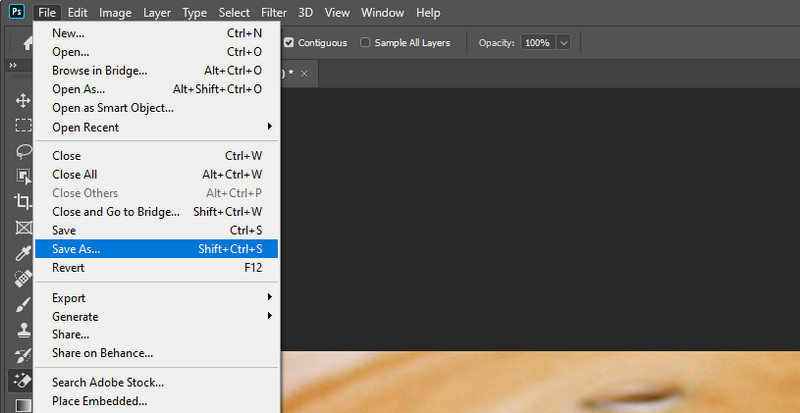
Bahagian 3. Bagaimana untuk Meningkatkan Foto Zum Masuk pada iPhone dan Android
Jika anda mendapati diri anda kecewa apabila foto yang anda zum masuk ternyata kabur dan berpiksel pada peranti mudah alih anda, berikut ialah alatan yang akan membantu anda.
1. Apl Foto (untuk iPhone):
Apl foto pada iPhone dan iPad ini membolehkan anda mengubah saiz, meningkatkan dan mengedit foto. Ikuti panduan mudah untuk mengetahui cara mempertingkatkan foto yang dizum masuk pada iPhone.
Langkah 1. Pertama, buka Gambar apl pada iPhone atau iPad anda dan pilih foto yang anda inginkan untuk mengezum masuk.
Langkah 2. Selepas itu, ketik Edit butang di penjuru kanan antara muka.
Langkah 3. Seterusnya, pilih Putar ikon dan putar foto sebanyak 90 darjah. Operasi ini akan membolehkan anda mengezum ke dalam foto.
Langkah 4. Setelah berpuas hati, ketik Selesai untuk mengesahkan perubahan.
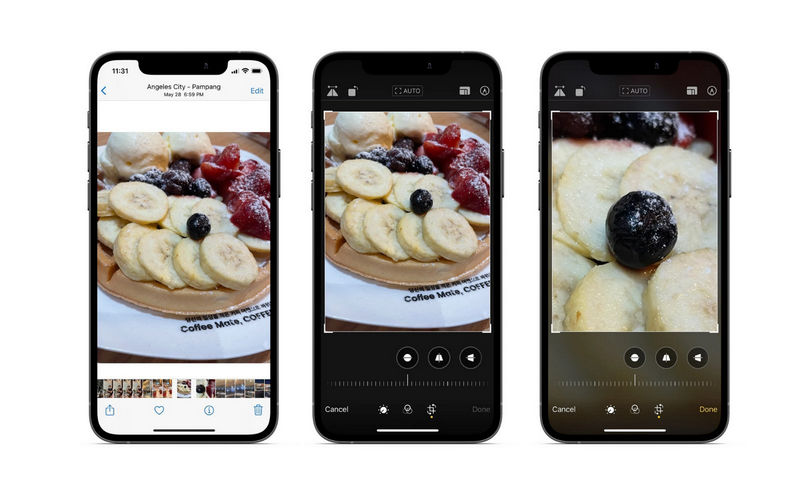
2. Remini (untuk Android):
Untuk pengguna Android, Remini boleh membantu anda membaiki gambar yang kabur dan rosak, menukarnya kepada foto definisi tinggi dalam beberapa saat. Dapatkan pengalaman langsung dengan mengikuti panduan pengajaran ini.
Langkah 1. Dapatkan apl daripada Gedung Play dan lancarkannya. Pastikan anda memberi akses kepada album foto anda. Jika tidak, anda tidak boleh memuatkan foto dari album telefon tempatan anda.
Langkah 2. Pilih foto yang ingin anda edit dan ketik Meningkatkan.
Langkah 3. Sejurus selepas itu, anda akan tiba di antara muka penyahkaburan. Akhir sekali, tekan Muat turun butang di sudut kanan untuk menyimpannya.
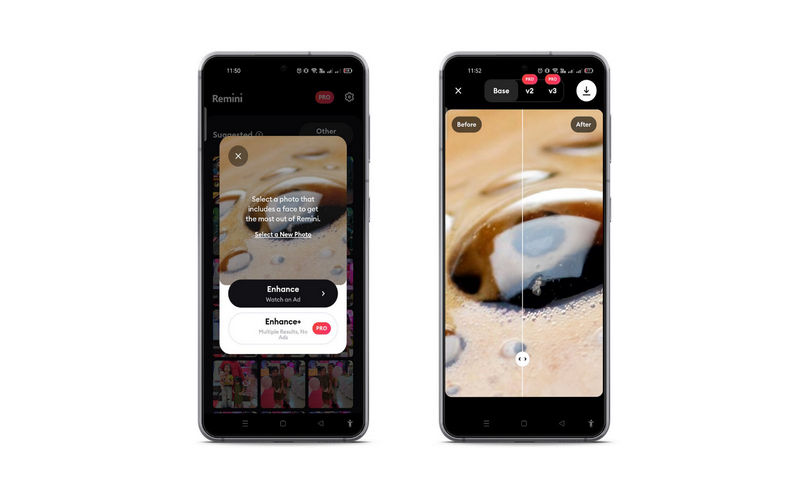
Bahagian 4. Soalan Lazim Mengenai Meningkatkan Foto Dizum
Bagaimanakah saya boleh mempertingkatkan foto selain meningkatkan skala?
Selain daripada membaiki gambar berpiksel atau kabur, anda boleh cuba mengimbangi warna, melapis, menggunakan penapis, dsb. Operasi ini akan meningkatkan foto, menjadikannya kelihatan dilakukan oleh profesional.
Bagaimanakah teknologi AI berfungsi untuk peningkatan foto?
Banyak program menggunakan teknologi AI dalam proses mereka. Operasi ini pantas dan menyelesaikan kerja dengan kurang campur tangan manusia. Biasanya, pengguna hanya akan memuat naik imej dan menyerahkan kerja yang lain kepada alat.
Adakah mungkin untuk meningkatkan resolusi foto?
Anda boleh meningkatkan peleraian imej dengan meningkatkan saiznya. Dalam kes ini, anda boleh menggunakan Penskala Imej Percuma Vidmore Dalam Talian untuk membantu anda mengezum foto, menjadikannya kelihatan lebih besar. Proses ini akan menambah piksel pada foto, menjadikannya kelihatan lebih baik daripada yang asal.
Kesimpulannya
Proses bagaimana untuk tingkatkan foto yang dizum masuk tidak perlu rumit. Menggunakan program ini, anda akan menjadi mudah untuk menyelesaikannya. Selain itu, anda boleh memilih kaedah mana yang paling sesuai untuk anda. Terdapat alatan untuk pengguna dalam talian, desktop dan pengguna mudah alih.


